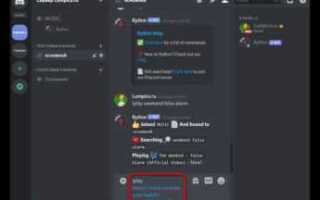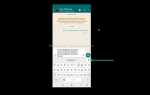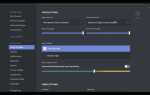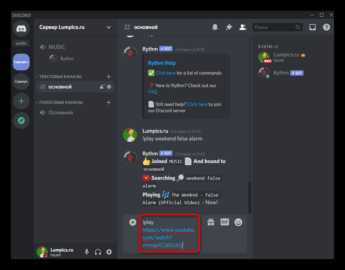
Интеграция VK Music в Discord позволяет транслировать музыку из социальной сети ВКонтакте прямо в голосовые каналы сервера. Для этого потребуется специальный бот, поддерживающий воспроизведение аудио с использованием API VK и возможности взаимодействия с Discord через Discord API. Один из таких ботов – VK Music Bot, доступный на сторонних бот-платформах или через установку собственного экземпляра с GitHub.
Перед началом потребуется токен от зарегистрированного приложения в Discord Developer Portal, токен от VK (через создание standalone-приложения на dev.vk.com) и Node.js версии не ниже 16. Убедитесь, что у вас есть права администратора на Discord-сервере, где планируется использование бота.
Скачайте исходный код VK Music Bot с официального репозитория. Откройте терминал и выполните npm install в директории проекта для установки зависимостей. Далее создайте файл .env и пропишите в нём переменные DISCORD_TOKEN, VK_TOKEN, GUILD_ID и VOICE_CHANNEL_ID. После настройки окружения запустите бота командой node index.js.
После запуска бот автоматически подключится к указанному голосовому каналу и будет готов к приёму команд. Чтобы воспроизвести трек из VK, используйте команду !vk [ссылка или название трека]. Бот осуществит поиск по вашей музыкальной библиотеке или плейлисту и начнёт воспроизведение в реальном времени. Поддерживается очередность треков, управление воспроизведением и удаление из плейлиста.
Интеграция VK Music в Discord – это удобный способ слушать любимые треки вместе с друзьями, используя возможности обеих платформ. Правильная настройка бота обеспечивает стабильную работу и высокое качество звука без задержек и обрывов.
Где найти и как пригласить VK Music бота на сервер Discord
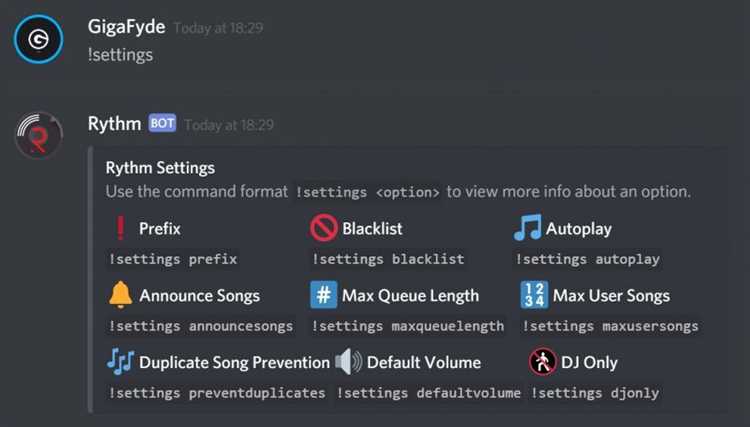
VK Music бот не размещён на официальных каталогах вроде Discord Bot List или Top.gg. Найти его можно на GitHub или через тематические сообщества, например, Discord-серверы, посвящённые автоматизации воспроизведения музыки из ВКонтакте.
Один из надёжных способов – перейти на официальный репозиторий VK Music на GitHub, где размещён исходный код и инструкция по установке. Обычно в описании содержится ссылка для приглашения, начинающаяся с https://discord.com/oauth2/authorize?. Если такой ссылки нет, потребуется собрать бота вручную и запустить на собственном сервере.
Чтобы пригласить VK Music на свой Discord-сервер, необходимо:
1. Убедиться, что у вас есть права администратора на сервере.
2. Перейти по ссылке приглашения или создать её самостоятельно, указав идентификатор клиента VK Music и нужные права (scope: bot, permissions: 3145728 для управления голосовыми каналами и сообщениями).
3. Подтвердить авторизацию и выбрать сервер для добавления бота.
После этого VK Music появится в списке участников сервера. Для запуска потребуется настроить токен ВКонтакте и ID приложения, как указано в инструкции разработчика. Без этого бот не сможет подключаться к VK API и воспроизводить треки.
Какие права доступа необходимы боту VK Music для корректной работы
Для стабильного функционирования VK Music в Discord необходимо предоставить боту следующие права при добавлении на сервер:
Управление сообщениями: позволяет боту удалять свои и чужие сообщения, чтобы очищать команды и избегать засорения чатов.
Чтение сообщений и история: обеспечивает возможность считывания пользовательских команд и анализа предыдущих сообщений для контекста.
Подключение и речь в голосовых каналах: критично для воспроизведения музыки. Без этих прав бот не сможет передавать звук.
Использование приоритетного режима: желательно, чтобы избежать прерываний звука другими участниками с более высоким приоритетом.
Встраивание ссылок и вложений: необходимо для отображения треков с обложками и дополнительной информацией о композициях.
Права назначаются при создании инвайта через Discord Developer Portal или вручную при добавлении бота через ссылку с параметром permissions. Недостаток одного из вышеуказанных прав может привести к частичной или полной неработоспособности функций VK Music.
Как подключить VK аккаунт к VK Music боту через Discord
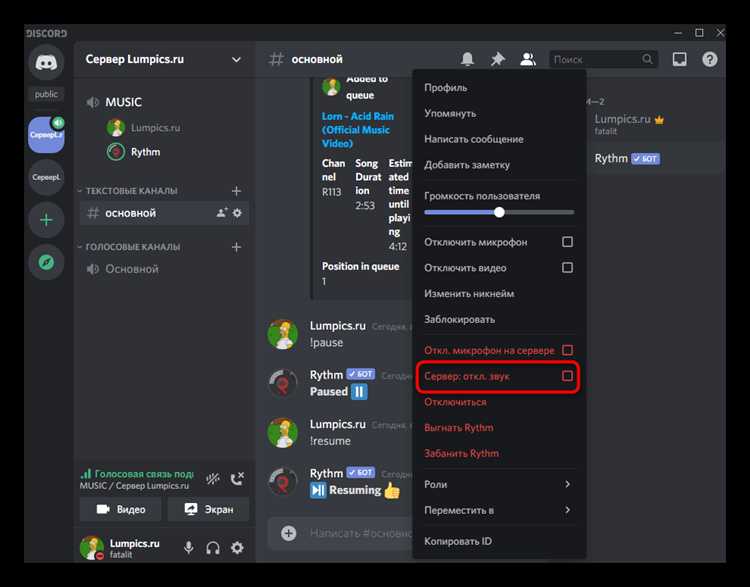
Для начала убедитесь, что вы уже добавили VK Music бота на ваш Discord-сервер и бот находится в сети. Без этого подключение аккаунта невозможно.
В Discord перейдите в канал, где присутствует VK Music бот, и введите команду /login. Бот отправит вам в личные сообщения ссылку для авторизации через VK.
Откройте полученную ссылку. В новом окне появится форма входа во ВКонтакте. Введите логин и пароль от вашего VK-аккаунта. Обязательно используйте только официальную ссылку, ведущую на oauth.vk.com, чтобы избежать фишинга.
После успешной авторизации разрешите приложению доступ к вашему аккаунту. Это необходимо для получения доступа к вашей музыкальной библиотеке и управлению воспроизведением.
По завершении авторизации вы будете автоматически перенаправлены на страницу с подтверждением. В Discord бот уведомит вас об успешном подключении и синхронизирует плейлисты.
Если бот сообщает об ошибке, проверьте, включена ли у вас двухфакторная аутентификация и нет ли ограничений на сторонние приложения в настройках конфиденциальности VK. При необходимости отключите временные ограничения, подключите аккаунт, а затем включите их снова.
Как использовать команды VK Music для воспроизведения музыки
После добавления VK Music в Discord-сервер необходимо использовать команды префикса !vk. Бот реагирует только на точные запросы, размещённые в текстовом канале, к которому у него есть доступ.
Чтобы начать воспроизведение, используйте:
!vk play [название песни] – ищет трек во встроенной базе VK и начинает проигрывание. Указывайте точное название для точного результата. Пример: !vk play Кино Группа крови.
!vk url [ссылка] – воспроизводит трек по прямой ссылке на аудио из VK. Ссылки работают только при наличии открытого доступа к аудиозаписи.
!vk pause – ставит воспроизведение на паузу.
!vk resume – продолжает воспроизведение после паузы.
!vk skip – пропускает текущий трек и начинает следующий в очереди.
!vk stop – полностью останавливает воспроизведение и очищает очередь.
Очередь воспроизведения управляется командами:
!vk queue – показывает текущую очередь треков.
!vk remove [номер] – удаляет трек из очереди по его номеру. Пример: !vk remove 2.
!vk clear – очищает всю очередь целиком.
Бот требует, чтобы пользователь находился в голосовом канале при вызове команд воспроизведения. Без подключения к голосовому каналу команды проигрывания игнорируются. Убедитесь, что бот имеет разрешения на подключение и воспроизведение в нужном голосовом канале.
Что делать, если бот VK Music не воспроизводит аудио
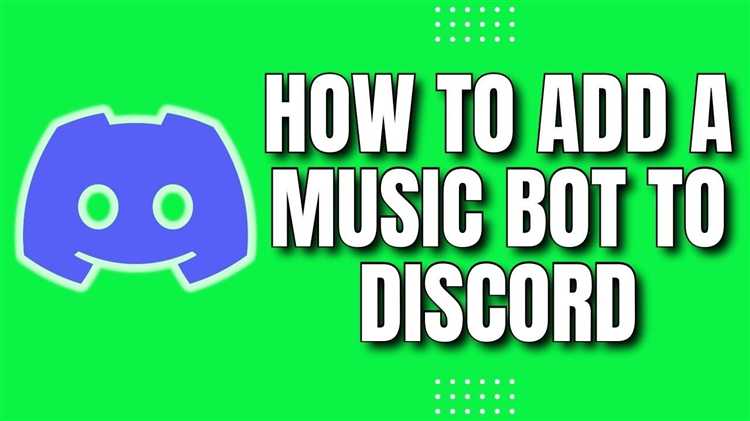
Если бот VK Music в Discord не воспроизводит треки, выполните следующие шаги для диагностики и устранения проблемы:
- Проверьте, подключён ли бот к голосовому каналу. Если бот не в канале – он не может начать воспроизведение. Используйте команду
/join. - Убедитесь, что у бота есть права на подключение и использование голосового канала. Необходимые права: «Подключаться», «Говорить».
- Проверьте, авторизован ли бот в VK. Если VK API неактивен (например, истёк токен доступа), загрузка треков невозможна. Используйте команду
/vk authдля повторной авторизации. - Убедитесь, что запрашиваемый трек доступен. Закрытые или удалённые аудиозаписи в VK не будут воспроизводиться. Попробуйте другую ссылку или имя трека.
- Проверьте, установлен ли FFmpeg на сервере, если бот размещён локально. Без него аудио не может быть транслировано в Discord. Убедитесь, что FFmpeg доступен из командной строки.
- Если используется внешняя база данных или кеширование, очистите кеш. Некоторые ошибки вызваны устаревшими ссылками на аудиофайлы.
- Убедитесь, что бот не заблокирован фаерволом или антивирусом. Отключите временно защиту или настройте исключения.
- Проверьте, не находится ли бот в «муте» в самом Discord. Щелкните по его имени в канале и убедитесь, что громкость не на нуле и не включён mute.
Если ни один из шагов не помог, перезапустите бота и Discord-сервер. После этого повторите попытку воспроизведения с использованием команды /play [название трека].
Как настроить автоподключение VK Music бота к голосовому каналу
Для автоматического подключения VK Music бота к голосовому каналу необходимо задать в конфигурационном файле бота параметр с ID нужного канала. Обычно этот файл называется config.json или аналогично и находится в корне папки с ботом.
В разделе настроек нужно добавить или изменить ключ voiceChannelId, указав там числовой идентификатор голосового канала Discord, к которому бот должен подключаться автоматически. ID канала можно получить, включив режим разработчика в настройках Discord и щёлкнув правой кнопкой по каналу с выбором «Копировать ID».
После сохранения изменений перезапустите бота. При старте скрипт будет искать указанный канал и автоматически присоединяться к нему без необходимости ручного вызова команды подключения.
Если бот не подключается, проверьте права доступа: бот должен иметь разрешения на подключение и передачу голоса в выбранном канале. Также убедитесь, что токен и настройки авторизации VK Music корректны.
Для динамического автоподключения, например, в зависимости от активности пользователей, в коде бота можно прописать обработчик события ready или аналогичный, который выполнит команду подключения к заранее заданному каналу. Это удобно для гибкой настройки и интеграции с другими скриптами.
Вопрос-ответ:
Как подключить VK Music бота к серверу Discord?
Для подключения VK Music бота к Discord нужно зайти на официальный сайт бота и авторизоваться через аккаунт ВКонтакте. После этого необходимо выбрать сервер Discord, на который вы хотите добавить бота, и предоставить ему необходимые разрешения. Затем бот появится в списке участников сервера и будет готов к использованию.
Какие команды доступны для управления музыкой через VK Music бота в Discord?
Основные команды включают запуск и остановку воспроизведения, паузу, переключение треков и регулировку громкости. Например, команда «!play» запускает выбранную песню, «!pause» ставит воспроизведение на паузу, а «!skip» переключает на следующий трек. Полный список команд можно найти в документации бота или через команду «!help».
Что делать, если VK Music бот не воспроизводит музыку в моём Discord-канале?
Проверьте, есть ли у бота необходимые права для подключения и управления голосовым каналом. Убедитесь, что бот подключён именно к тому голосовому каналу, где вы хотите слушать музыку. Иногда помогает перезапуск бота или повторное подключение к серверу. Также стоит проверить стабильность интернет-соединения и доступность ВКонтакте в вашей сети.
Можно ли настроить VK Music бота так, чтобы он автоматически добавлял музыку из моих плейлистов ВКонтакте?
Да, бот поддерживает импорт плейлистов из ВКонтакте. Для этого нужно авторизоваться в боте через ваш ВК-аккаунт и указать желаемые плейлисты в настройках. После этого музыка из выбранных плейлистов будет доступна для воспроизведения через команды бота в Discord, что позволяет быстро слушать любимые композиции без ручного поиска.